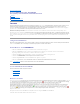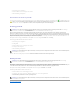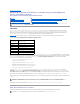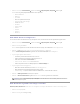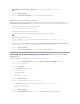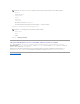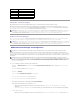Users Guide
Hardware-Voraussetzungen
DasverwalteteSystemmussübereineninstalliertenDRACverfügen,umdenRemoteAccessControllerverwendenzukönnen.
EineListederbesonderenHardwareanforderungenfürIhrenDRACfindenSieinderInfodateifürIhrenRemoteAccessControlleraufderCD Dell Systems
Console and Agent und im Installations- und Setup-HandbuchzumDellRemoteAccessController oder dem Dell Systems-BenutzerhandbuchfürdenIntegrierten
Remote-Zugriff/MC Controller auf der Dokumentations-CDDateifürdenRemoteAccessController.
Softwarevoraussetzungen
Auf dem verwalteten System muss die DRAC-Softwareinstalliertsein.EinevollständigeListemitSoftware-Installationsvoraussetzungen finden Sie im Dell
Remote Access Controller: Installations- und Setup-Handbuch oder im Benutzerhandbuch zum Dell integrierten Remote Access/MC-Controller.
DRAC-Benutzerhinzufügenundkonfigurieren
DieDRACkannInformationenfürbiszu16Benutzerspeichern.DerRemoteAccessControllergewährtSicherheitdurchAbfragevonBenutzernamenund
Kennwort, bevor eine Remote-Verbindung erstellt wird. Der Remote Access Controller kann auch Funkrufdienste zur Benachrichtigung von Benutzern im Falle
einesSystemabsturzes,StromausfallsoderdesAuftretenseinesineinerListespezifiziertenEreignissesbieten.FunkrufdienstestehennurfürDRACIII-Karten
zurVerfügung.
Um einen DRAC-Benutzerzuerstellen,führenSiefolgendeSchrittedurch:
1. Klicken Sie auf ModularesGehäuse® System-/Servermodul® Hauptsystemgehäuse/Hauptsystem® Remote-Zugriff und dann auf das Register
Benutzer.
Das Fenster Remote-Zugriffsbenutzer wird eingeblendet.
2. Klicken Sie auf Hinzufügen.
Das Fenster Remote-Zugriffsbenutzerhinzufügenwird eingeblendet.
3. Geben Sie einen Benutzernamen in das Feld Benutzername ein.
4. Geben Sie ein neues Kennwort in das Feld Neues Kennwort ein.
5. GebenSiedasgleicheKennwortindasBestätigungsfeldKennwortbestätigen ein.
6. NumerischenFunkrufkonfigurieren(nurfürDRACIII-Benutzer):
a. KlickenSieaufdasKontrollkästchennebenNumerischen Funkruf aktivieren und geben Sie eine Pager-Rufnummer in das Feld Pager-
Rufnummer ein.
b. Geben Sie die numerische Meldung in das Feld Numerische Meldungein,dasdieDRACsendensoll,wennsiebestimmteEreignisseempfängt.
7. E-Mail-Funkruf konfigurieren:
a. KlickenSieaufaufdasKontrollkästchennebenE-Mail-Funkruf aktivieren und geben Sie eine E-Mail-Adresse in das Feld E-Mail-Adresse ein.
Servermodul
Modulares System
Hauptsystem
Modulares System
System
Nicht-modulares System
Hauptsystemgehäuse
Nicht-modulares System
BMC
Dell PowerEdge x8xx and x9xx Systeme
iDRAC
Dell xx0x Systeme
ANMERKUNG: Die DRAC-Software wird als Teil der Installationsoptionen von Typisches Setup und Benutzerdefiniertes Setup installiert, wenn Managed
System Software von der CD Dell Systems Console and Agent installiert wird, vorausgesetzt, dass das verwaltete System alle Voraussetzungen zur
DRAC-Installationerfüllt.VollständigeSoftware- und Hardwareanforderungen finden Sie in der entsprechenden DRAC-Dokumentation.
ANMERKUNG: Die DRAC-Software wird als Teil der Installationsoptionen von Typisches Setup und Benutzerdefiniertes Setup installiert, wenn Managed
System Software von der CD Dell Systems Console and Agent installiert wird, unter der Bedingung, dass das verwaltete System alle Voraussetzungen zur
DRAC-Installationerfüllt.VollständigeSoftware- und Hardwareanforderungen finden Sie in der entsprechenden DRAC-Dokumentation.
ANMERKUNG: SiemüssenAdministrator-ZugriffsrechteimServerAdministratorhaben,umdenRemoteAccessControllerverwendenzukönnen.
ANMERKUNG: MancheKonfigurationsmöglichkeitenstehennurfürSystememitDRACIII,DRACIII/XT,ERAundERA/OzurVerfügungundnichtfür
Systeme mit DRAC 4 oder DRAC 5. Um DRAC 4 oder DRAC 5 zu konfigurieren, werden Sie die Option Remote-Verbindungsschnittstelle starten,undfür
iDRAC die Option iDRAC-Schnittstelle starten im Fenster RAC-Eigenschaften.WeitereInformationenüberdieVerwendungvonDRAC4erhaltenSieim
Dell Remote Access Controller 4: BenutzerhandbuchundweitereInformationenüberdieVerwendungvonDRAC5erhaltenSieimDell Remote Access
Controller 5: Benutzerhandbuch.